[Решен] Спољни чврсти диск није препознат у систему Виндовс 10/8/7
„Здраво, користим Виндовс 10 на елитној књизи ХП-а8440п. Мој рачунар не препознаје мој спољни чврсти диск нити сам у могућности да прикажем своје УСБ портове под „мој рачунар“. Мој спољни чврсти диск светли и трепће као и раније, а када проверим у управљању диском, не појављује се. "
Замислите дилему када су ваши драгоцени подацизакључан унутар вашег спољног чврстог диска, али га не можете да преузмете. Разлог што је хард диск постао непрепознатљив погоршава ствари. Дакле, за тако пресудну ситуацију, где ваш Виндовс рачунар не препознаје спољни чврсти диск, шта бисте урадили? Добро! Ако нисте добро упознати са техничким нијансама враћања података са тврдог диска, то није озбиљан проблем. За вас имамо неколико невероватних решења како бисте схватили ситуацију и омогућили неометан рад чврстог диска. Наставите читати да бисте истражили више !
- 1. Поново покрените рачунар и покушајте други УСБ порт
- 2. Ажурирајте или поново инсталирајте управљачки програм уређаја
- 3. Користите Алат за уклањање проблема са уграђеним хардвером и уређајима
- 4. Промените слово и стазу погона у управљању диском
- 5. Направите нову партицију на свом уклоњивом диску
- Додатни савет: Како опоравити податке са спољног чврстог диска који се не препознају?
1. Поново покрените рачунар и покушајте други УСБ порт
Ако чврсти диск вашег Виндовс система нијепрепознате, тада може доћи до проблема са УСБ портом. Можете да повежете чврсти диск на други порт и испробате да ли ради. Осим УСБ порта, проверите и кабл и везу.
- Промените УСБ кабл ако не ради исправно.
- Промените УСБ порт и погледајте да ли је све у реду.
- Повежите чврсти диск са другим рачунаром без вируса како бисте осигурали да се правилно препозна.
2. Ажурирајте или поново инсталирајте управљачки програм уређаја
Ако ваш хард диск не препознате, можете покушати:
Корак 1. На радној површини / лаптопу оперативног система Виндовс, тапните десно на „Тхис ПЦ“ / „Ми Цомпутер“ и идите на „Пропертиес“.

Корак 2. Притисните „Управитељ уређаја“ са леве траке задатака. Проширите опцију „Универзални контролери серијске магистрале“ да бисте пронашли жути ускличник. То значи да је ваш драјвер застарио.

Корак 3. Кликните десним тастером миша и изаберите „Ажурирај управљачки програм“, а затим „Аутоматски тражите ажурирани софтвер драјвера“.

3. Користите Алат за уклањање проблема са уграђеним хардвером и уређајима
Да бисте поправили вд спољни чврсти диск неПрепознат проблем, Виндовс има уграђени алат за рјешавање проблема с њим. Овај алат за решавање проблема можете да решите проблем у случају да сте инсталирали нови хардвер или погон.
Корак 1. Идите на "Цонтрол Панел"> "Хардвер и звук"> "Цонфигуре а девице".

Корак 2. Једном када се покрене алатка за уклањање проблема са хардвером, проблеми се могу аутоматски открити да би се исправили или могу да буду исправљени по вашој жељи. Одаберите жељену опцију и притисните "Даље".
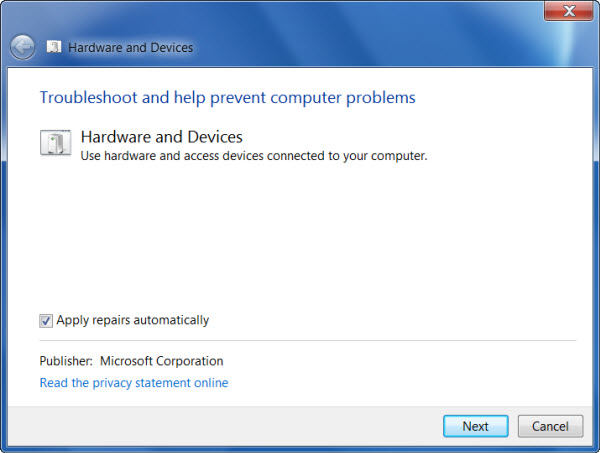
Корак 3. Из коначног извештаја можете одабрати проблем који треба решити и кликните на „Даље“. Проблем са чврстим диском ће бити решен помоћу „алата за отклањање хардвера и уређаја“.
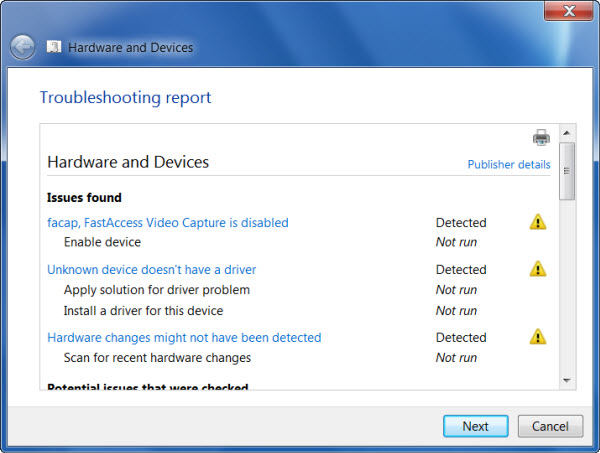
4. Промените слово и стазу погона у управљању диском
Ако ваш чврсти диск није препознат, можете покушати:
Корак 1. Додирните тастер "Виндовс" и "Р" истовремено. Унесите "дискмгмт.мсц" у оквир и притисните "ОК".

Корак 2. Сада га пронађите и десном типком миша кликните на ВД диск. Додирните „Промени слово и путање уређаја….“.

Корак 3. Притисните „Промени“, а затим доделите слово из падајућег менија након чега додирните „У реду“.

Корак 4. Сада поново покрените свој Виндовс систем и проверите да ли је откривен или не ВД спољни чврсти диск.
5. Направите нову партицију на свом уклоњивом диску
Корак 1. Притисните тастере "Виндовс" и "Р" заједно, а затим унесите "дискмгмт.мсц" у оквир. Кликните „ОК“ након тога.

Корак 2. Кликните десним тастером миша на „Неодељено подручје“, а затим тапните на „Нова једноставна јачина…“

Корак 3. Креирајте партицију пратећи чаробњака.
Корак 4. Сада морате поново покренути свој Виндовс рачунар у случају да је уређај откривен. У случају да спољни чврсти диск није препознат Виндовс 10 настави са кораком "2".
Додатни савет: Како опоравити податке са спољног чврстог диска који се не препознају?
Кад ништа није могло разрешити спољашње тешкодиск није препознат у издању Виндовс 10, можете се одлучити за Тенорсхаре УлтДата - Виндовс за враћање изгубљених података са вашег тврдог диска. Помоћу УлтДата - Виндовс такође може препознати уређаје које ваш систем Виндовс није препознао. Медија плејер, дигитална камера, УСБ уређај или ХДД / ССД, он може опоравити податке са било ког медијума за складиштење. Штавише, форматирани, изгубљени или избрисани подаци могу се наћи у трену са овим алатом. Потпуно је сигуран и има високу стопу опоравка.
Ево шта треба да урадите када ваш чврсти диск Виндовс није препознат помоћу УлтДата - Виндовс.
1. корак: Изаберите локацију датотеке
Пре свега, морате да преузмете и инсталиратеУлтДата - Виндовс на рачунару. У главном прозору одаберите локацију на којој је сачувана изгубљена датотека. Притисните "Не могу да се сетим" у случају да је локација непозната тако да се цео систем скенира да би пронашао датотеку.
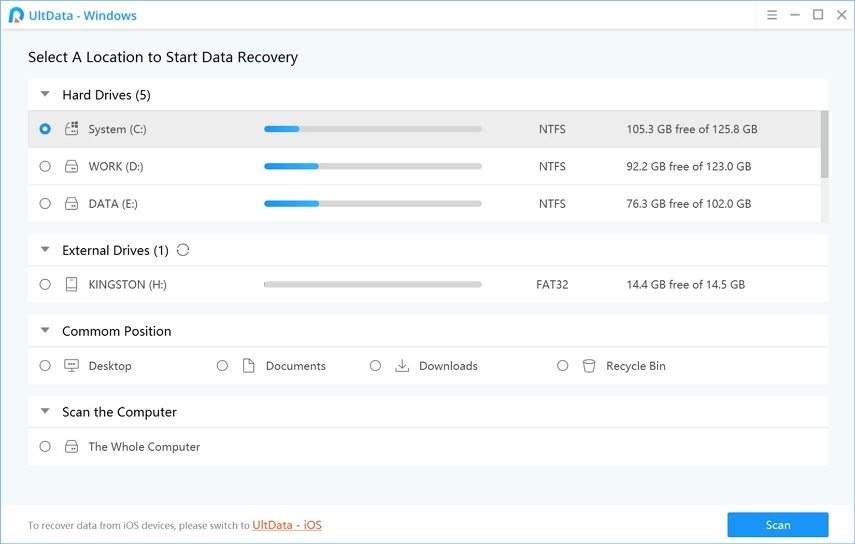
Корак 2: Прегледајте резултате скенирања
Једном када је систем брзо скениран, можете испробати „Начин дубоког скенирања“, у случају да није било резултата. Након што нађете датотеку кликните „Прегледај“ да бисте потврдили комплетне информације.

Корак 3: Вратите изгубљену датотеку
Додиром на дугме „Обнови“ чувају се подаци. Обавезно избјегавајте исту локацију губитка података. Подаци би могли заувек избрисати.

Коначна пресуда
Из горњег чланка смо то открилиУлтДата - Виндовс је невероватна опција када је у питању преузимање података са тврдог диска који ваш систем Виндовс не препознаје. Увек можете скенирати уређај и прегледати податке пре него што их вратите на рачунар. Имајте на уму једино, не чување датотеке на локацији извора, одакле сте је изгубили. Било да је то спољни диск, уређај за складиштење или рачунар, УлтДата - Виндовс може без проблема да обнавља избрисане датотеке без већих проблема.









